navicat报错1251怎么办

navicat连接mysql报错1251的解决方法
1、新安装的mysql8,使用破解版的navicat连接的时候一直报错,如图所示:
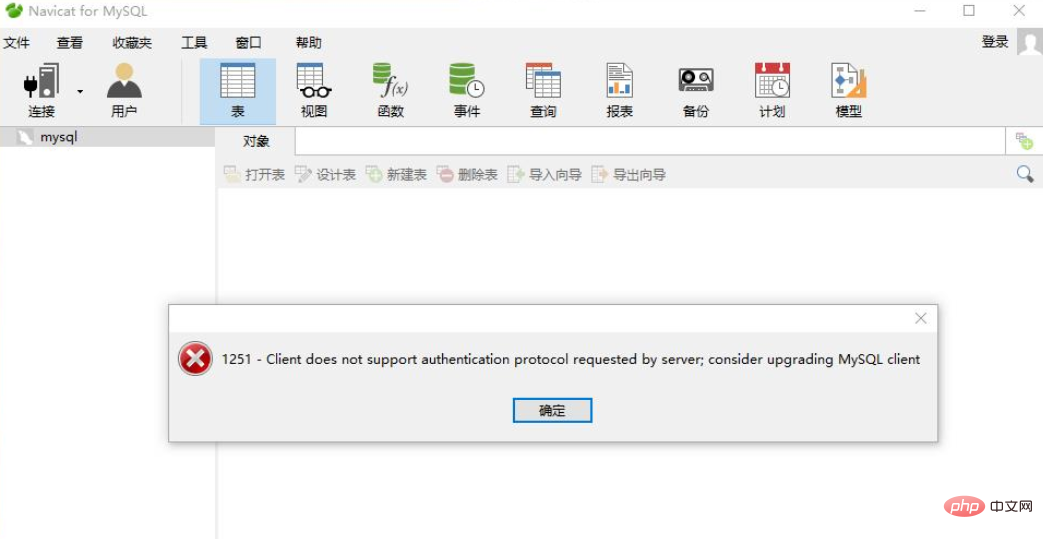
2、网上查找原因发现是mysql8之前的版本中加密规则是mysql_native_password,而在mysql8之后,加密规则是caching_sha2_password,解决问题方法有两种,一种是升级navicat驱动,一种是把mysql用户登录密码加密规则还原成mysql_native_password。由于用的是破解版的navicat,所以只能用第二种方法解决了。
相关推荐:《Navicat for mysql使用图文教程》
3、首先以管理员身份运行cmd,然后使用命令进入mysql。

然后输入你安装mysql是设置的root密码即可进入。进入后界面如下:

注意:如果你在输入mysql -u root -p后,cmd提示mysql 不是内部或外部命令,也不是可运行的程序 或批处理文件,说明你之前安装mysql后没有在环境变量PATH中将mysql的路径添加进去。该方法在文章最后有提示;
4、然后在mysql中先更改加密方式,指令如下:
ALTER USER 'root'@'localhost' IDENTIFIED BY 'password' PASSWORD EXPIRE NEVER;
5、然后再更改密码,由于加密规则更改,所以需要重新设置密码;
ALTER USER 'root'@'localhost' IDENTIFIED WITH mysql_native_password BY '新密码';
6、最后在刷新一下数据库;
FLUSH PRIVILEGES;
最后,写一下怎么在环境变量PATH中将mysql的路径添加进去;
1、win+r-->services.msc-->右击mysql服务-->属性-->找到可执行路径并复制出来;
2、右击“我的电脑”-->属性-->高级系统设置-->环境变量-->系统变量-->PATH-->编辑-->新建-->上面的“可执行路径”,如下图所示:
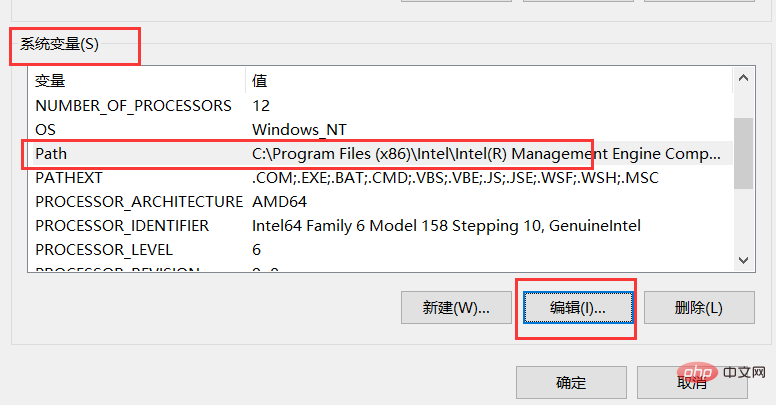
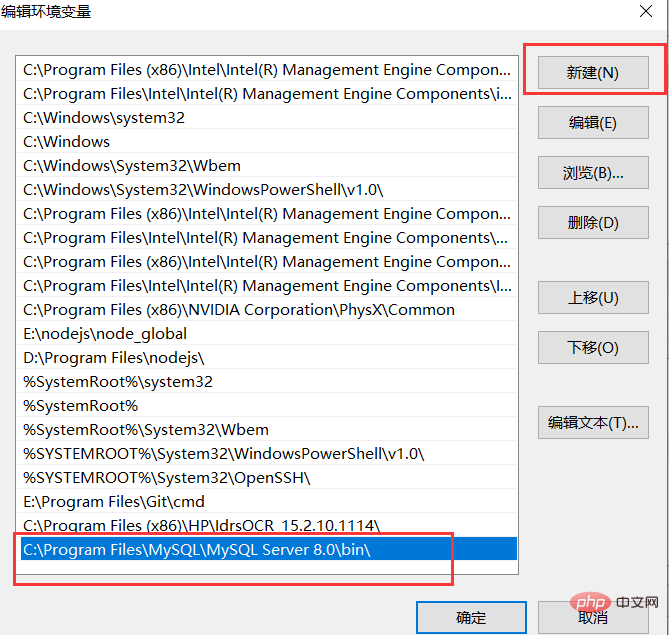
Atas ialah kandungan terperinci navicat报错1251怎么办. Untuk maklumat lanjut, sila ikut artikel berkaitan lain di laman web China PHP!

Alat AI Hot

Undresser.AI Undress
Apl berkuasa AI untuk mencipta foto bogel yang realistik

AI Clothes Remover
Alat AI dalam talian untuk mengeluarkan pakaian daripada foto.

Undress AI Tool
Gambar buka pakaian secara percuma

Clothoff.io
Penyingkiran pakaian AI

Video Face Swap
Tukar muka dalam mana-mana video dengan mudah menggunakan alat tukar muka AI percuma kami!

Artikel Panas

Alat panas

Notepad++7.3.1
Editor kod yang mudah digunakan dan percuma

SublimeText3 versi Cina
Versi Cina, sangat mudah digunakan

Hantar Studio 13.0.1
Persekitaran pembangunan bersepadu PHP yang berkuasa

Dreamweaver CS6
Alat pembangunan web visual

SublimeText3 versi Mac
Perisian penyuntingan kod peringkat Tuhan (SublimeText3)

Topik panas
 1393
1393
 52
52
 1205
1205
 24
24
 Cara Menggunakan Navicat Keygen Patch
Apr 09, 2025 am 07:18 AM
Cara Menggunakan Navicat Keygen Patch
Apr 09, 2025 am 07:18 AM
Navicat Keygen Patch adalah penjana utama yang mengaktifkan Navicat Premium, yang membolehkan anda menggunakan fungsi penuh perisian tanpa membeli lesen. Cara Menggunakan: 1) Muat turun dan pasang Patch Keygen; 2) Mulakan premium Navicat; 3) menjana nombor siri dan kod pengaktifan; 4) menyalin kunci; 5) Aktifkan Navicat Premium, dan Navicat Premium boleh diaktifkan.
 Penyelesaian Navicat ke pangkalan data tidak dapat disambungkan
Apr 08, 2025 pm 11:12 PM
Penyelesaian Navicat ke pangkalan data tidak dapat disambungkan
Apr 08, 2025 pm 11:12 PM
Langkah -langkah berikut boleh digunakan untuk menyelesaikan masalah yang tidak dapat disambungkan oleh Navicat ke pangkalan data: periksa sambungan pelayan, pastikan pelayan berjalan, alamat dan port dengan betul, dan firewall membolehkan sambungan. Sahkan maklumat log masuk dan sahkan bahawa nama pengguna, kata laluan dan kebenaran adalah betul. Semak sambungan rangkaian dan menyelesaikan masalah rangkaian seperti kegagalan penghala atau firewall. Lumpuhkan sambungan SSL, yang mungkin tidak disokong oleh beberapa pelayan. Semak versi pangkalan data untuk memastikan versi Navicat serasi dengan pangkalan data sasaran. Laraskan tamat masa sambungan, dan untuk sambungan jauh atau lebih perlahan, tingkatkan waktu tamat masa sambungan. Penyelesaian lain, jika langkah -langkah di atas tidak berfungsi, anda boleh cuba memulakan semula perisian, menggunakan pemacu sambungan yang berbeza, atau merujuk kepada pentadbir pangkalan data atau sokongan navicat rasmi.
 Bagaimana untuk melihat sama ada navicat diaktifkan
Apr 09, 2025 am 07:30 AM
Bagaimana untuk melihat sama ada navicat diaktifkan
Apr 09, 2025 am 07:30 AM
Cara memeriksa sama ada navicat diaktifkan: Lihat bahagian maklumat pendaftaran dalam "mengenai navicat" menu bantuan: diaktifkan: tunjukkan maklumat pendaftaran yang sah (nama, organisasi, tarikh tamat tempoh) Versi percubaan mungkin mengehadkan ciri lanjutan, dan versi yang diaktifkan akan membuka kunci semua fungsi
 Cara Melaksanakan SQL di Navicat
Apr 08, 2025 pm 11:42 PM
Cara Melaksanakan SQL di Navicat
Apr 08, 2025 pm 11:42 PM
Langkah -langkah untuk melaksanakan SQL di Navicat: Sambungkan ke pangkalan data. Buat tetingkap editor SQL. Tulis pertanyaan SQL atau skrip. Klik butang Run untuk melaksanakan pertanyaan atau skrip. Lihat hasilnya (jika pertanyaan dilaksanakan).
 Adakah Navicat menyokong pangkalan data Dameng?
Apr 08, 2025 pm 11:18 PM
Adakah Navicat menyokong pangkalan data Dameng?
Apr 08, 2025 pm 11:18 PM
Navicat adalah alat pengurusan pangkalan data yang kuat yang menyokong pangkalan data Dameng. Ia menyediakan ciri -ciri komprehensif seperti pengurusan sambungan, pertanyaan SQL, pemodelan data, pemantauan prestasi, dan pengurusan pengguna. Dengan antara muka pengguna intuitif dan sokongan mendalam untuk pangkalan data Dameng, Navicat menyediakan pentadbir pangkalan data dan pemaju dengan penyelesaian untuk mengurus dan mengendalikan pangkalan data Dameng secara efisien.
 Cara Membuat Sambungan Baru ke MySQL di Navicat
Apr 09, 2025 am 07:21 AM
Cara Membuat Sambungan Baru ke MySQL di Navicat
Apr 09, 2025 am 07:21 AM
Anda boleh membuat sambungan MySQL baru di Navicat dengan mengikuti langkah -langkah: Buka aplikasi dan pilih Sambungan Baru (Ctrl N). Pilih "MySQL" sebagai jenis sambungan. Masukkan nama host/alamat IP, port, nama pengguna, dan kata laluan. (Pilihan) Konfigurasikan pilihan lanjutan. Simpan sambungan dan masukkan nama sambungan.
 Cara meniru pangkalan data di navicat
Apr 09, 2025 am 06:33 AM
Cara meniru pangkalan data di navicat
Apr 09, 2025 am 06:33 AM
Untuk menyalin pangkalan data menggunakan Navicat: Buat pangkalan data baru dan tentukan maklumat sambungan. Pilih jadual untuk disalin dan pilih mengandungi data. Tentukan had (pilihan) dalam tab Sekatan. Mulakan proses salinan dan periksa hasilnya.
 Cara Membuat Premium Navicat
Apr 09, 2025 am 07:09 AM
Cara Membuat Premium Navicat
Apr 09, 2025 am 07:09 AM
Buat pangkalan data menggunakan Navicat Premium: Sambungkan ke pelayan pangkalan data dan masukkan parameter sambungan. Klik kanan pada pelayan dan pilih Buat Pangkalan Data. Masukkan nama pangkalan data baru dan set aksara yang ditentukan dan pengumpulan. Sambung ke pangkalan data baru dan buat jadual dalam penyemak imbas objek. Klik kanan di atas meja dan pilih masukkan data untuk memasukkan data.




